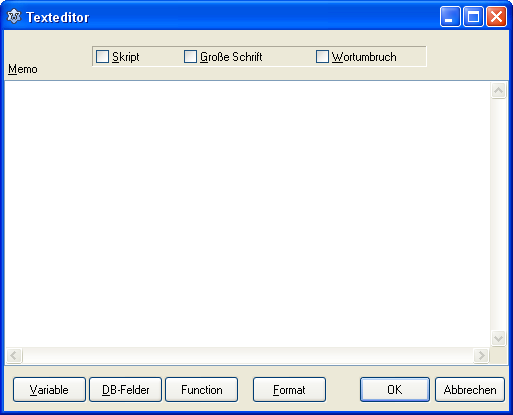LazReport Tutorial/de
Einleitung
Dieses Tutorial soll die Verwendung des LazReport Packages anhand einiger Beispiele demonstrieren. Für die Beispiele verwende ich die Einstellungen aus dem Tutorial zu SQLdb (SQLdb Komponenten und Firebird Datenbank). Grundsätzlich läßt sich jede von Lazarus unterstützte Datenbank verwenden.
Beispiel 1
Öffnen sie zunächst das im SQLdb Tutorial erstellte Projekt. Alternativ erstellen sie ein neues Projekt mit einem Datenbankzugriff (Lesezugriff reicht aus). Von der Seite 'LazReport' in der Komponentenpalette legen sie eine TfrReport und eine TfrDBDataSet Komponente auf ihrem Formular ab. Die erste Komponente ist die eigentliche Reporting-Komponente. Die zweite Komponente wird für die Verbindung zur Datenbank benötigt. Grundsätzlich kann man die Verbindung auch ohne diese Komponente herstellen. Das Entwerfen des Reports wird damit aber erleichtert. Setzen sie die 'DataSet' Eigenschaft von frDBDataSet1 auf SQLQuery1 und die 'DataSet' Eigenschaft von frReport1 auf frDBDataSet1.
Die Verbindung der Komponenten ist nun hergestellt. Wie kommt man nun aber an den Inhalt des Reports? Bevor man einen Report anzeigen oder ausdrucken kann, muß man zunächst festlegen, welche Daten der Report beeinhalten soll. Klicken sie mit der rechten Maustaste auf die frReport1 Komponente. In dem erscheinenden Kontextmenü wählen sie den obersten Eintrag - Report entwerfen. Daraufhin öffnet sich ein Fenster mit dem Designer von LazReport.
Wenn man in einem Report mehrere Spalten nebeneinander darstellen möchte, dann ist eine Umstellung auf das Querformat zu empfehlen, da man so mehr Platz in der Breite zur Verfügung hat. Im Menü des Designers geht man dazu auf Datei -> Seitenoptionen. An dieser Stelle kann man auch das Papierformat ändern (in der Regel ist A4 voreingestellt). Nach einem Klick auf OK wird unser Arbeitsblatt jetzt im Querformat angezeigt.
LazReport basiert auf FreeReport (Version 2.32). Damit übernimmt LazReport auch Art und Weise der Reporterstellung mittels Bändern. Ein Band kann verschiedene Funktionen erfüllen. Die zur Verfügung stehenden Funktionen erhält man, wenn man ein neues Band einfügen will. Klicken sie dazu in der Symbolleiste am linken Rand auf das zweite Symbol von oben ('Band einfügen'). Wenn sie jetzt die Maus auf unser Arbeitsblatt bewegen erscheint ein Rechteck, welches von gestrichelten Linien begrenzt ist. Dieses stellt das einzufügende Band dar. Mit der Maus läßt sich die Position des Bandes ändern. Wenn die gewünschte Position erreicht ist, kann das Band mit einem Mausklick fixiert werden. Dabei ist nur die vertikale Ausrichtung von Bedeutung. Da sich ein Band immer über die gesamte Seitenbreite erstreckt, ist die horizontale Ausrichtung belanglos. Für unser Beispiel platzieren wird das Band am oberen Seitenrand. Jetzt erscheint ein Auswahldialog, in dem der Bandtyp gewählt werden kann.
Wir entscheiden uns für 'Report title'. Dieses Band wird einmal am Beginn des Reports gedruckt. Da es nur einmal pro Report zur Verfügung steht, kann es beim Hinzufügen eines weiteren Bandes nicht mehr als Bandtyp gewählt werden. Ohne Inhalte macht ein Band natürlich wenig Sinn. Also fügen wir ein Textfeld hinzu. Dazu wählen wir in der Symbolleiste am linken Rand das oberste Symbol ('Rechteckobjekt einfügen') und platzieren das Feld irgendwo in der Mitte des Bandes. Daraufhin öffnet sich ein Texteditor.